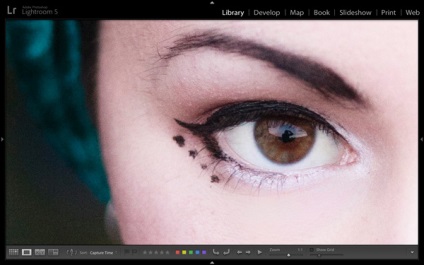
P Înainte de fiecare fotografie, care utilizează în programul său de lucru Adobe Lightroov, mai devreme sau mai târziu, se pune întrebarea: „Cum de a face programul mai repede?“. Personal, am petrecut o mulțime de timp pentru a studia imaginile din modulul Biblioteca într-un mod „Lupă“, și în timpul procesării imaginii, se întâmplă ca unele operații să ia prea mult timp. Chiar și procesul atunci când programul creează miniaturi pentru un grup de imagini, să ia destul de mult timp. Pe de o parte, se pare că nu e așa de rău, dar când ai petrecut timpul uita la unul pe altul, fiecare cadru, încercând să aleagă cele mai bune pentru o utilizare ulterioară, devine enervant. Situația este și mai gravă atunci când încercați pentru a mări imaginea la 100% sau mai mult, pentru a inspecta imaginea componentelor individuale.
Dar, din fericire, există modalități relativ ușor, care vă permit să corecteze aceste neajunsuri ale programului Adobe Lightroom. În primul rând, desigur, aveți posibilitatea să faceți upgrade la computer pentru a crește cantitatea de memorie RAM. Dar, pe de altă parte, puteți corecta situația, și fără a investi bani în echipamente noi. Și în acest caz, indiferent cât de puternic computer pe care îl aveți.
descărcare rapidă
Solutia cheie pentru toate problemele este de a converti fișierele RAW în format DNG universal. Ați putea la început nu mi-a plăcut această idee, dar este într-adevăr ajută la creșterea vitezei de procesare a imaginii (denumită în continuare în articol vom examina toate argumentele pro și contra acestei metode). De ce? Deoarece este conectat cu sarcină Fast -care funcție vă va permite să crească în mod semnificativ viteza de munca. Această funcție este disponibilă pentru formatul DNG, dar nu este disponibilă pentru alte fișiere format RAW.
Conversia fișierelor la DNG
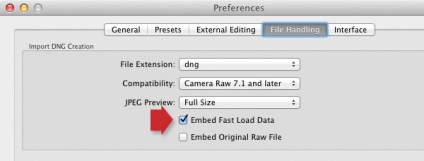
Momentul cel mai oportun pentru a converti în fișiere DNG va fi atunci când exportați imaginile de pe cartela de memorie în biblioteca de program. Dar, mai întâi, trebuie să verificați o setare. Pentru a face acest lucru, accesați programul Preferințe setări Lightroom și accesați Fail fila Hahdling (Gestionare fișiere). În cazul în care o bifă în fața funcțiilor Încorporați date de încărcare rapid, nu merită, pune-l. În general, efectuați setările, după cum se arată în imaginea de mai sus. În caz contrar, nu va fi în măsură să profite din plin de această metodă de creștere a vitezei programului Adobe Lightroom.
În continuare, urmați algoritmul simplu:
„Copiază ca opțiune DNG» sortare, așa cum se arată în imaginea de mai sus. Numai în acest caz, programul Lightroom card de memorie pentru a copia toate fișierele sursă într-un folder specificat de pe hard disk și de a le converti la DNG.
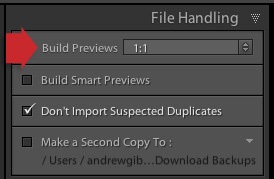
Selectați „Creează o previzualizare la 1: 1“ în bara de instrumente.
După ce programul importa toate fișierele, navigați la directorul și selectați Import anterioară. Apoi, du-te la Biblioteca> Verificați fișierele DNG. Programul verifică fișierele pe care tocmai l-ați importat și convertit la DNG. Dacă găsiți un fișier corupt, acestea vor fi mutate într-un director temporar. Uneori este necesar să se știe că ați mers prost. Dar astfel de cazuri sunt destul de rare.
Alte argumente pro și contra de a folosi DNG pentru a accelera Adobe Lightroom
Dacă sunteți deja interesat de această problemă și a citi materialele pe net, atunci știi că opiniile experților diferă în mod dramatic.
Dar este de remarcat faptul că astfel de branduri bine cunoscute, cum ar fi camerele Leica si Hasselblad sunt deja utilizând formatul DNG ca de bază, așa că, dacă sunteți destul de norocoși să dețină unul dintre acești producători de camere, întrebarea în sine dispare. In plus, compania Pentax merge, de asemenea, în format DNG, oferind fotografilor pentru a alege setările camerei în formatul în care fișierul este salvat: DNG sau fișier-PEF nativ. Dacă ați ales DNG, puteți economisi acum timp pe conversie.
Dar aici trebuie să ne amintim un lucru care a creat un aparat de fotografiat fișiere DNG nu poate lucra cu caracteristica de încărcare rapidă, deoarece nu conține datele necesare - numai fișierele DNG create de Lightroom poate lucra cu această caracteristică.
În primul rând, cu privire la deficiențele
Poate că cineva nu-i place procesul prelungit de a importa fișiere. Dar el a fost un automat și nu necesită prezența dumneavoastră la calculator. În acest moment, puteți face alte lucruri, și prin creșterea vitezei programului în momentul procesării imaginii sunteți mai mult decât să compenseze această dată. Atunci când imaginile pentru a importa și de a converti prea mult, am lăsa personal acest proces în noaptea la calm dimineața de a face de procesare a imaginii.
Un alt dezavantaj este faptul că nu toate aplicațiile pot rula cu DNG-format. Dacă preferați să lucrați cu RAW - convectoare, create de producătorii de camere, cum ar fi Canon Digital Photo Professional, cea mai logică de a lucra cu formatul de fișier nativ.
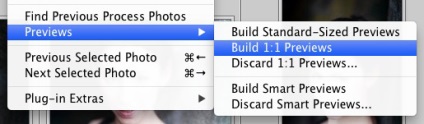
Și acum despre argumentele pro
fișiere DNG ocupă mai puțin spațiu pe disc în comparație cu alte formate RAW. Acesta poate fi fi un mod foarte util pentru a stoca imaginile pentru fotografii care trage mult.
Poate că aveți un nou aparat de fotografiat și software-ul nu a putut actualiza și nu acceptă noile formate de RAW-fișiere. Acest caz este bine DNG potrivite, dar pentru a converti, aveți nevoie de un instrument mic de la Adobe, care este distribuit în mod gratuit și întotdeauna obnovlyaetya.
Built-in de verificare fișier. fișier DNG conține informații despre control, care permite programului Lightroom pentru a verifica integritatea datelor originale. DNG RAW-numai format de fișier care are aceste proprietăți.